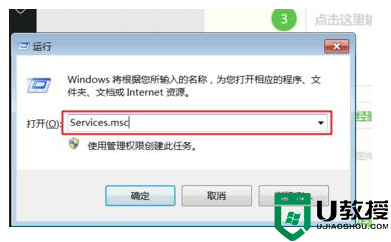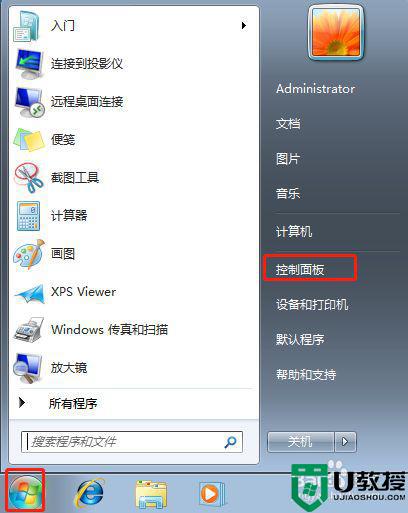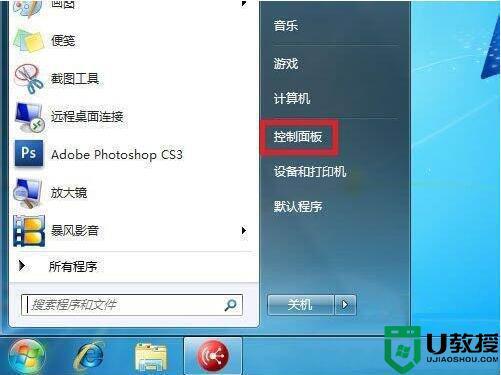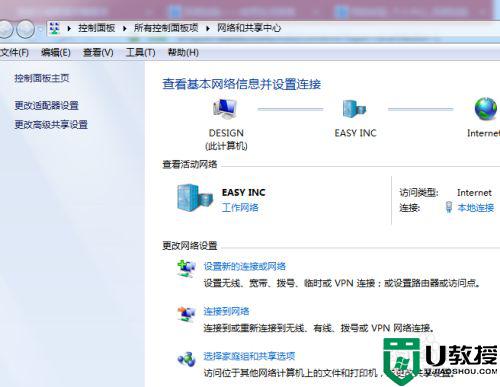win7打开网络发现自动关闭怎么办 win7启用网络发现老是自动关闭如何处理
时间:2021-06-16作者:huige
网络发现是一种设置,当我们在访问共享的话,就要开启网络发现才可以让其他计算机来查看到自己的电脑,但是近日有win7系统用户在打开网络发现之后又自动关闭了,遇到这样的问题该怎么办呢,想必很多人都不知道吧,为此,现在一起给大家讲述一下win7启用网络发现老是自动关闭的详细处理方法。
具体步骤如下:
1、按下键盘上的“win+r”。

2、打开电脑的运行功能。之后输入“services.msc”,点击“确定”打开。
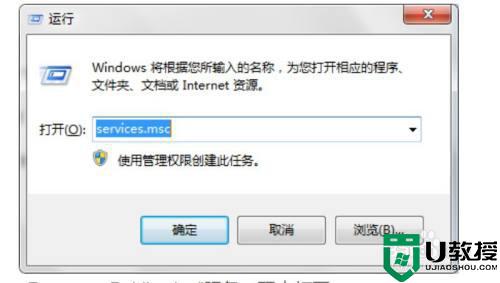
3、找到“Function Discovery Resource Publication”服务,双击打开。
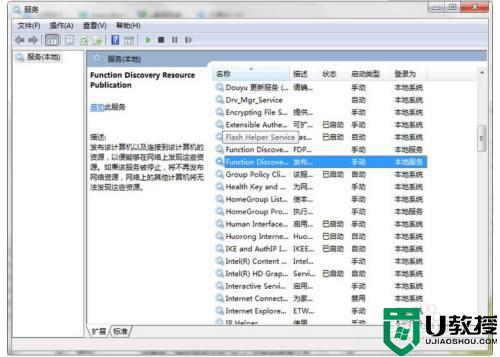
4、在“常规”的选项卡中将启动类型改为“自动”,直接点击“应用”。
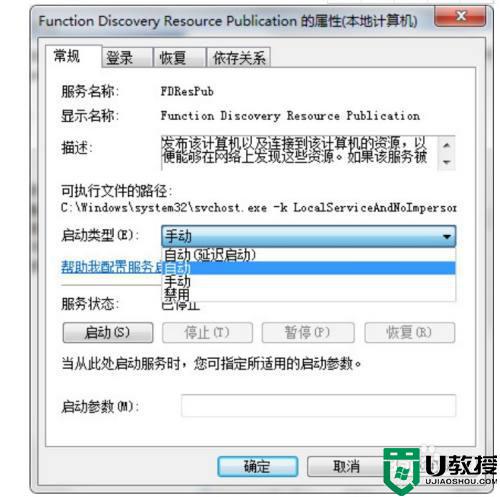
5、之后将“SSDP Discovery”,“UPnP Device Host”,“DNS Client”全部按照上述方法改成“自动”。
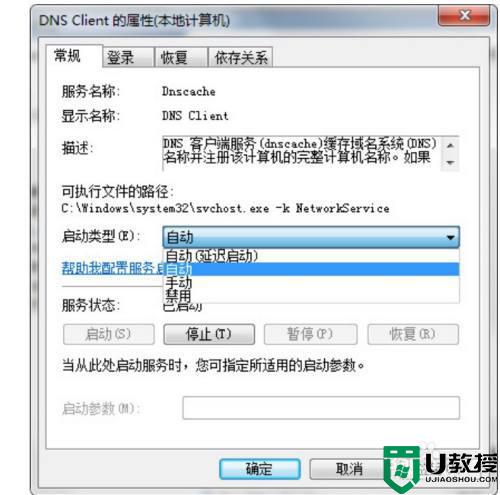
6、最后重新打开“控制面板”,依次选择“网络和共享中心”—“更改高级共享设置”,选择“启用网络发现”,点击“保存修改”就完成了。
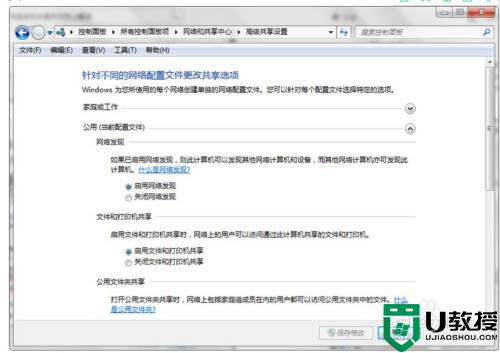
经过上面的方法就可以解决win7打开网络发现自动关闭这个问题了,有遇到相同情况的用户们可以参考上面的方法步骤来进行解决即可。